Excel中经常需要使用到自动求和公式,自动求和具体该如何操作呢?接下来小编举例简单的例子告诉大家excel设置自动求和公式的方法。excel设置自动求和公式的方法设置自动求和公式步骤1:将鼠标放在要求和数据区域的紧挨着的下面一个单元格,如下图的D10单元格,然后点击【开始】-【自动求和】按钮就可以自动求D......
Excel中不同列的数据统一排名实现教程
Excel函数
2021-11-25 12:56:33
在本文我们再讲一个关于在Excel中不同列的数据实现统一排名的实例。
在下表中分别有两个部门的业绩考评,1、2部门考评结果分别显示在C列和H列中,下面将C列和H列中的考评业绩进行统一排名。
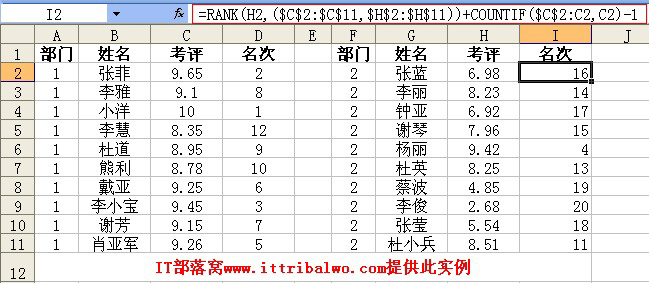
Excel中不同列的数据统一排名实现教程
下面是Excel中不同列的数据统一排名的操作步骤:
第一步,选中D2单元格,输入公式:=RANK(C2,($C$2:$C$11,$H$2:$H$11))+COUNTIF($C$2:C2,C2)-1,确定后,即可得到张菲的排名情况。
第二步,选中D2单元格,向下复制公式,完成C列业绩的排名。
第三步,选中I2单元格,输入公式:=RANK(H2,($C$2:$C$11,$H$2:$H$11))+COUNTIF($C$2:C2,C2)-1,确定后,即可得到张蓝的排名情况。
第四步,选中I2单元格,向下复制公式,完成H列业绩的排名。
标签: Excel中不同列的数据统一排名
相关文章
